
在Windows系统中,查看电脑的物理地址(MAC地址)是一个常见的任务,尤其在配置网络设备、解决网络问题或进行网络安全设置时,这一信息显得尤为重要。本文将详细介绍在不同版本的Windows系统中如何快速找到你的MAC地址。

1. 打开命令提示符
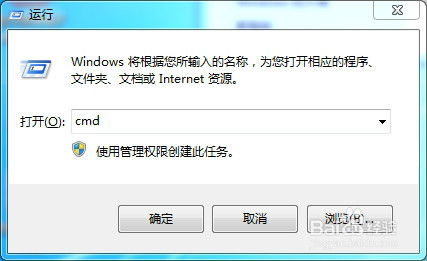
按下键盘上的“Win + R”键,打开“运行”对话框。
输入“cmd”并按回车键,即可打开命令提示符窗口。
2. 使用`ipconfig`命令
在命令提示符窗口中,输入`ipconfig /all`并按回车键。
系统会显示所有网络适配器的详细信息,包括MAC地址。
找到你正在使用的网络适配器(例如,以太网适配器或无线局域网适配器),查看“物理地址(Physical Address)”字段,该字段后面的值就是你的MAC地址。
1. 打开命令提示符
点击“开始”菜单,选择“运行”。
输入“cmd”并按回车键,打开命令提示符窗口。
2. 使用`ipconfig`命令
在命令提示符窗口中,输入`ipconfig /all`并按回车键。
在显示的详细信息中,找到你正在使用的网络适配器,查看“Physical Address”字段,该字段的值就是你的MAC地址。
1. 打开网络和共享中心
点击任务栏右下角的网络图标,选择“网络和Internet设置”。
在“网络和Internet”窗口中,点击左侧的“状态”选项。
在“状态”页面,点击“更改适配器选项”。
2. 查看网络适配器的属性
在“网络连接”窗口中,找到你正在使用的网络适配器(例如,以太网或Wi-Fi)。
右键点击该适配器,选择“属性”。
3. 查看MAC地址
在弹出的属性窗口中,选择“配置”选项卡(对于某些适配器可能需要先点击“详细信息”或“详细信息”旁边的“高级”选项卡,然后在下拉菜单中选择“网络地址”或“本地管理的地址”)。
在“配置”选项卡中,选择“高级”按钮。
在“高级”设置窗口中,找到“属性”列表中的“网络地址”或“本地管理的地址”。
选中该属性后,在“值”字段中即可看到你的MAC地址(注意:有些适配器可能不会直接显示MAC地址,而是显示一个值为“不存在”的字段,这时你需要回到“常规”选项卡,然后参考方法一中的步骤使用`ipconfig /all`命令查看)。
1. 打开网络和共享中心
将鼠标移动到屏幕右下角,点击出现的“设置”图标(一个齿轮形状)。
在弹出的菜单中,选择“控制面板”。
在控制面板中,点击“网络和Internet”,然后选择“网络和共享中心”。
2. 查看网络适配器的属性
在“网络和共享中心”窗口中,点击左侧的“更改适配器设置”。
找到你正在使用的网络适配器,右键点击它,选择“属性”。
3. 查看MAC地址
在属性窗口中,选择“配置”选项卡(可能需要先点击“详细信息”或“详细信息”旁边的“高级”选项卡)。
后续步骤与Windows 10中的步骤相同。
1. 打开网络和共享中心
点击任务栏右下角的网络图标,选择“打开网络和共享中心”。
2. 查看网络适配器的属性
在“网络和共享中心”窗口中,点击左侧的“更改适配器设置”。
找到你正在使用的网络适配器,右键点击它,选择“属性”。
3. 查看MAC地址
在属性窗口中,选择“配置”选项卡(可能需要先点击“详细信息”选项卡)。
后续步骤与Windows 10中的步骤相似。
1. 打开网络连接
点击“开始”菜单,选择“控制面板”。
在控制面板中,选择“网络连接”。
2. 查看网络适配器的属性
在“网络连接”窗口中,找到你正在使用的网络适配器(例如,本地连接)。
右键点击该适配器,选择“属性”。
3. 查看MAC地址
在属性窗口中,选择“配置”选项卡(对于某些适配器可能需要先点击“高级”选项卡)。
在“高级”选项卡中,找到“属性”列表中的“Network Address”或类似的字段(注意:不是所有适配器都会显示MAC地址,如果找不到,请参考方法一中的步骤使用`ipconfig /all`命令查看)。
1. 打开设备管理器
按下键盘上的“Win + X”键(Windows 10和Windows 8)或“Win + R”键(然后输入“devmgmt.msc”并按回车键,适用于所有版本),打开设备管理器。
2. 找到网络适配器
在设备管理器中,找到并展开“网络适配器”项。
3. 查看网络适配器的详细信息
右键点击你正在使用的网络适配器,选择“属性”。
在属性窗口中,切换到“详细信息”选项卡。
在“属性”下拉列表中选择“物理地址”或“Network Address”,即可在“值”字段中看到你的MAC地址。
MAC地址是网络设备(如网卡)的唯一标识符,通常由六组两个十六进制数(共12位)组成,每组之间用冒号或连字符分隔。
不同的网络适配器(如有线网卡和无线网卡)会有不同的MAC地址。
在某些情况下,MAC地址可能会被更改(例如,通过某些软件或硬件功能),但这通常不推荐,因为更改MAC地址可能会导致网络连接问题。
通过上述方法,你可以轻松在Windows系统中找到你的电脑物理地址(MAC地址)。无论是在命令提示符中使用`ipconfig /all`命令,还是在控制面板、设备管理器中查看,都能快速获取所需信息。
62.67M小鸡模拟器tv永久免费版
27.44M少女前线继承版
82.12M浪花直播app最新版
85.70M三维地图发现app
46.38M巫女希雅与触手的绝顶仪式
58.27M涂色大逃杀
4.36M书虫听吧
37.96M河南人社
95.25M网络万用表app手机版
4.80M一对一视频聊天软件解忧铺
本站所有软件来自互联网,版权归原著所有。如有侵权,敬请来信告知 ,我们将及时删除。 琼ICP备2024021917号-12